1.ご注意
- MacOS Xでは,TCP/IPプロトコルが標準ネットワークプロトコルとなっています.新たに MacOS X 10.7をご導入される際には,貴社ネットワーク環境に応じた IPアドレスを割り当ててください.
- MacOS Xでは前バージョン 10.6 Snow Leopardから AppleTalkプロトコルが廃止されました. MacOS X 10.7から SDP-RIPへプリント出力を行うためには,事前に SDP-RIPに Windows用の入力チャンネル(= NT Inputチャンネル)を作成する必要があります. NT Inputチャンネルの作成方法につきましては,既刊 TSD Information Vol,0707「NT Inputセットアップ」をご参照ください
2.準備作業
- SDP-RIPの「入力コントローラ」で NT Inputチャンネルを作成し,『入力を開始』します.
- SDP-RIPプロダクト CDから,お使いの出力機の Windows用 PPDファイルを Macintoshの任意の場所にコピーしておきます.-SDP-RIP Ver,8.3プロダクト CDでは,Windows用PPDファイルは『 Disk1¥PPDs_Win』フォルダに収録されています.
3.MacOS X 10.7 Lionの操作
- システム環境設定を起動し,ハードウェア欄の「プリントとスキャン」アイコンをクリックします.
- 「プリントとスキャン」画面の「+」ボタンをクリックします.
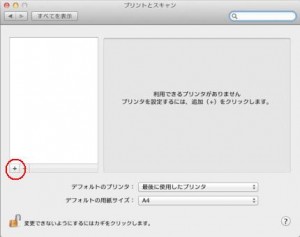
- 「プリンタの追加」画面で Windowsボタンをクリックし,ワークグループ名> SDP-RIPのパソコン名>入力チャンネル名を選択します.
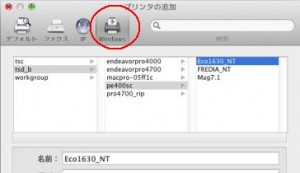 途中,ユーザー名とパスワードを求められた場合は,ゲストで接続してください.
途中,ユーザー名とパスワードを求められた場合は,ゲストで接続してください.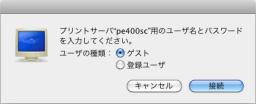 下段の「ドライバ」欄で「その他…」を選択します.
下段の「ドライバ」欄で「その他…」を選択します.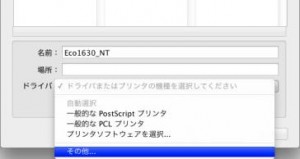
- PPD ファイル選択画面では前述b項でコピーしたPPDファイルを選択して「開く」ボタンをクリックします.元の画面に戻りますので「ドライバ」欄の名前を確認して,「追加」ボタンをクリックしてください.
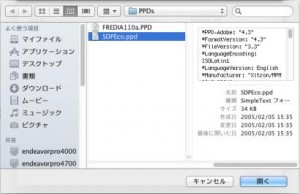
- 以上で設定は完了です.「プリントとスキャン」画面にプリンタが追加されたことを確認して,システム環境設定を終了してください.
- お使いのアプリケーションソフトから初めてプリントした場合,次の画面が現れますので,下記の内容を入力して,OKボタンをクリックしてください.名前=Guestパスワード=空欄このパスワードをキーチェーンに保存=オン*このチェックをオフにするとプリント時に毎回この画面が表示されます.
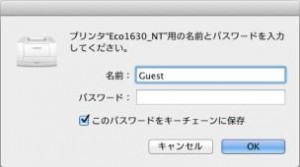
■Tips
前述6項の画面で誤った名前・パスワードを入力すると,プリントキューにてデータが「保留中(認証が必要です)」と表示されてSDP-RIPに送信されなくなります.
また,この誤った名前・パスワードをキーチェーンに保存してしまった場合,後に正しい名前・パスワードを入力してもプリントできなくなることがあります.
その場合は,(1)MacOS X 10.7 Lion のアプリケーション>ユーティリティ>キーチェーンアクセスを起動し,(2)該当するキーを選択,(3)編集メニュー>削除を実行してください.
次回プリント時に,上記6項の画面が表示されますので,正しい名前・パスワードを入力してください.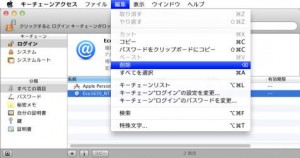
■参考(PDF ネイティブ処理のお勧め)
Adobe 社のアプリケーションで透明機能(透明・ぼかし・ドロップシャドウ・ピクセレートなど)を使用されたデータは,プリント出力時にPostScript 変換され,あたかも透明に見えるオブジェクトとなります.

.
.
上層の画像に透明効果を適用
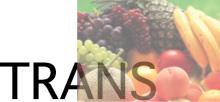

.
プリント出力を実施するとPostScript 変換され,透明部分は分割されて,透明に見える塗りとなります.
.
.
この過程おいて,稀に,不要な筋や塗りが入ったり,文字がジャギー状になったり,オブジェクトが崩れるといった現象が発生することがあります.
これらトラブルを回避するためには,
- Adobe 社アプリケーションソフトから直接「PDF1.4」以降のバージョンのPDF を書出し,
- 生成されたPDFをSDP-RIP のスプールフォルダ入力チャンネルで処理されることを推奨いたします.
特に,Adobe CS3 以降のバージョンのソフトをお使いの場合は,上記PDF ネイティブ処理での運用をお勧めします.
SDP-RIP のスプールフォルダ入力チャンネル設定,AdobeCS3/4/5でのPDF書出し設定等につきましては,別途資料をご用意しておりますので,必要に応じて弊社技術サポートデスクまでお問合せください.
Mac OSXは Apple Computer, Inc. の登録商標です.